Windows on paljon enemmän kuin mitä voimme nähdä paljaalla silmällä. Siitä huolimatta Microsoftn käyttöjärjestelmä on suunniteltu niin, että kaiken tyyppiset käyttäjät, edistyneimmistä vähemmän tietäviin, voivat käyttää tietokonetta, mikä ei tarkoita, että se olisi yksinkertainen käyttöjärjestelmä. Ja se on, että yritys on piilottanut järjestelmään joukon salaisuuksia, jotka saatuamme ne antaa meille mahdollisuuden päästää käyttöjärjestelmän täyden potentiaalin valloilleen. Katsotaanpa niitä.
Windowsissa on "jumalatila"

Ensimmäinen salaisuuksista, jotka aiomme löytää, on hyvin tunnettu "God Mode". Tämä tila on Windowsin sisällä piilotettu apuohjelma, jonka avulla voimme käyttää monia vaihtoehtoja ja asetuksia, joita muuten olisi vaikea löytää. Koska tämä tila aiheuttaa kokemattomille käyttäjille vaaran, Microsoft piilottaa sen oletuksena käyttöjärjestelmässä. Mutta voimme avata sen ilman tällaisia ongelmia:
Meidän on vain napsautettava hiiren kakkospainikkeella mitä tahansa hakemistoa (esimerkiksi työpöydällä) ja luotava uusi kansio. Ja tälle kansiolle meidän on yksinkertaisesti annettava seuraava nimi:
GodMode.{ED7BA470-8E54-465E-825C-99712043E01C}
Näemme kuinka kansion kuvake muuttuu automaattisesti. Ja sisään astuessamme löydämme kaikenlaisia salaisia toimintoja ja asetuksia.
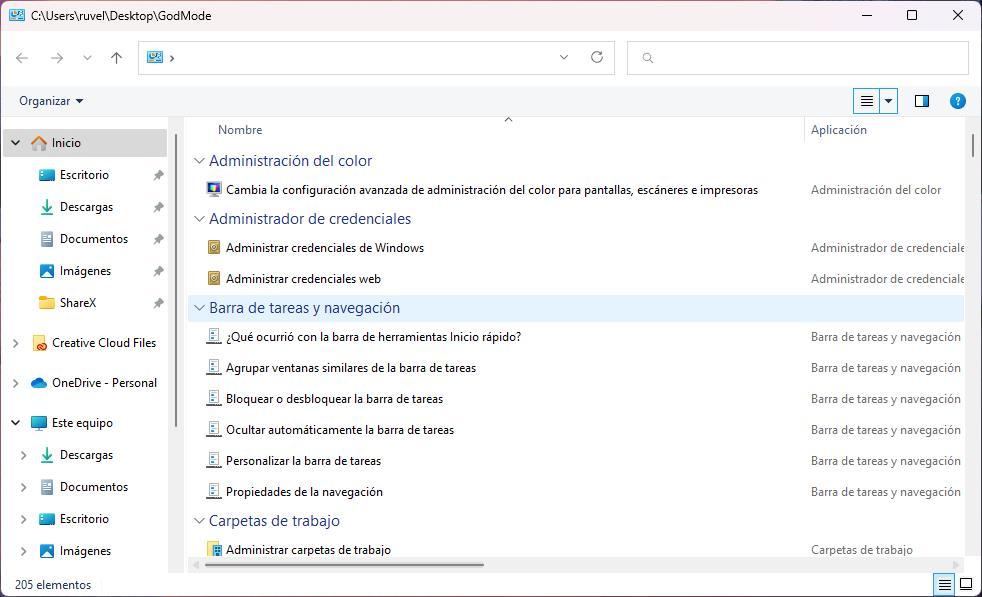
Voimme avata "maksimaalisen suorituskyvyn" -tilan
Oletusarvoisesti Microsoft ylläpitää tasapainoa suorituskyvyn ja kulutuksen välillä. Ja tämä, vaikka se sopii useimmille käyttäjille, tarkoittaa, että järjestelmä ei hyödynnä 100 % PC:n laitteiston potentiaalista. Jos emme välitä siitä, että tietokone kuluttaa hieman enemmän energiaa, on mahdollista avata "Ultimate Performance"- tai "Maksimaalinen suorituskyky" -tila.
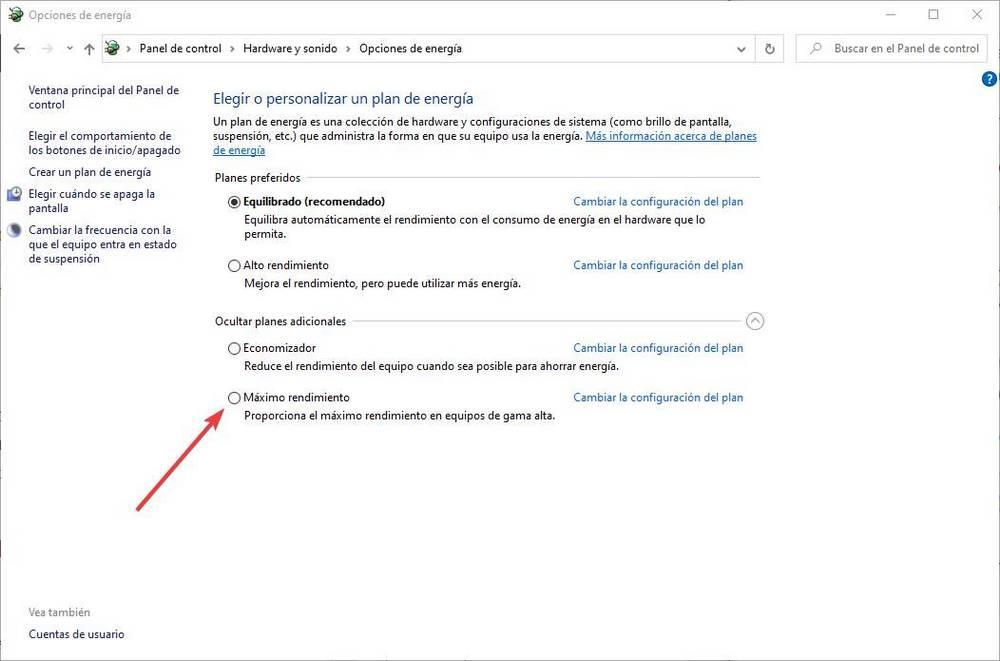
Tässä tilassa tietokone on aina valmis toimimaan 100 %:lla, mikä mahdollistaa esimerkiksi sen, että tietokone toimii nopeammin ja että jos käytämme tietokonetta pelaamiseen, meillä on enemmän FPS:ää. Aktivoidaksemme sen, meidän on vain avattava CMD-ikkuna, jossa on järjestelmänvalvojan oikeudet, ja suoritettava siinä seuraavat:
powercfg -duplicatescheme e9a42b02-d5df-448d-aa00-03f14749eb61
Salaisen työkalun avulla voit säästää tilaa
Windows 10 esitteli uuden työkalun, josta on puhuttu hyvin vähän: compact.exe. Tämä työkalu käyttää sarjaa kehittyneitä algoritmeja pakkaamaan pelejä, ohjelmia ja muun tyyppisiä kansioita tietokoneella, mikä ei juurikaan vaikuta järjestelmän suorituskykyyn. Tällä tavalla voimme säästää huomattavan määrän levytilaa ilman, että meidän tarvitsee uhrata mitään suorituskyvyn suhteen.
Vaikka voimme käyttää tätä työkalua CMD:ltä, suosittelemme käyttämään käyttöliittymää, jonka avulla voimme käyttää sitä paljon helpommin: CompactGUI . Kun kerran kokeilet, et voi elää ilman sitä.
salainen valikko
Varmasti me kaikki tiedämme Windowsin Käynnistä-valikon, joka on yksi tämän käyttöjärjestelmän legendaarisimmista ominaisuuksista. Mutta emme todennäköisesti tiedä, että tässä valikossa on toinen salainen valikko, jonka avulla voimme nopeasti käyttää tiettyjä edistyneitä järjestelmän toimintoja ja työkaluja.
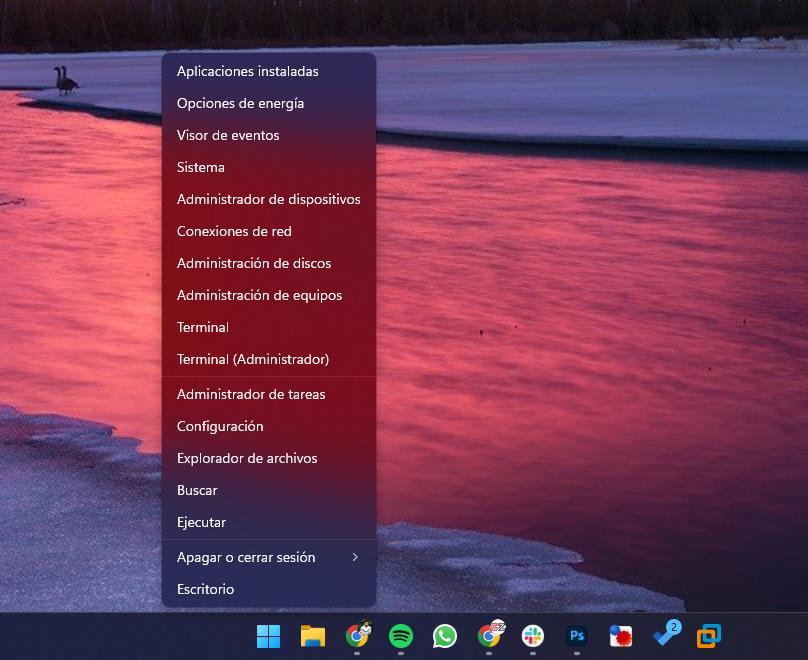
Päästäksemme siihen, meidän on yksinkertaisesti käytettävä Windows + X -pikanäppäintä tai napsauta hiiren kakkospainikkeella aloituspainiketta. Ja sen avulla voimme käyttää kaikkia työkaluja, jotka olemme juuri nähneet.
Näytä työpöytä yhdellä napsautuksella
Jos olemme joskus huomanneet, että meillä on yhtäkkiä näyttö täynnä ikkunoita, meidän ei tarvitse pienentää niitä yksitellen päästäksemme työpöydälle. Windowsissa on piilotettu painike, jonka avulla voimme yhdellä napsautuksella näyttää työpöydän ja jättää kaikki ikkunat taustalle. Tämä salainen painike löytyy tehtäväpalkin oikeasta kulmasta.
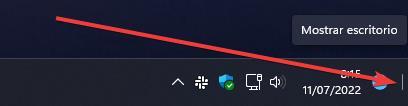
Yksinkertaisesti napsauttamalla siellä voimme piilottaa kaikki avoimet ikkunat ja nähdä suoraan työpöydän.
Ravista minimoidaksesi
Lopuksi, edellisen tapaan, Windowsilla on toinen salaisuus, joka on erittäin hyödyllinen, kun meillä on monia ikkunoita auki. Jos haluamme minimoida kaiken, mikä meillä on avoinna työpöydällä, yhtä ikkunaa lukuun ottamatta, meidän tarvitsee vain ottaa se ikkuna, napsauttaa sitä ja ravistaa sitä.
Näemme automaattisesti, kuinka kaikki muut ikkunat pienennetään, mutta valitsemamme ikkuna pysyy etualalla.